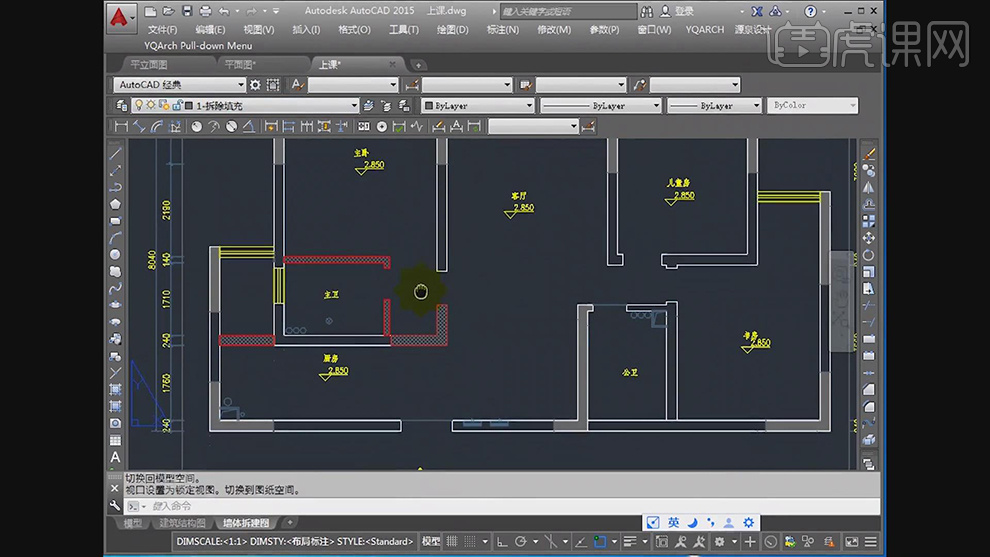cad建筑设计
CAD加PS怎么进行建筑彩平设计
1、本节课讲解【草图大师软件】建筑彩平效果表现-03景观小品的添加。

2、我们继续上节课的操作,我们将准备好的【素材】图片载入进来,使用【ctrl+t】变形效果进行调整,具体如图示。

3、选择植物图层【双击】打开【图层样式】我们设置一下【投影】的效果,设置一下【大小】-【扩展】-【距离】信
息,具体如图示。

4、我们将刚刚调整好的植物,进行一个【复制】,具体如图示。
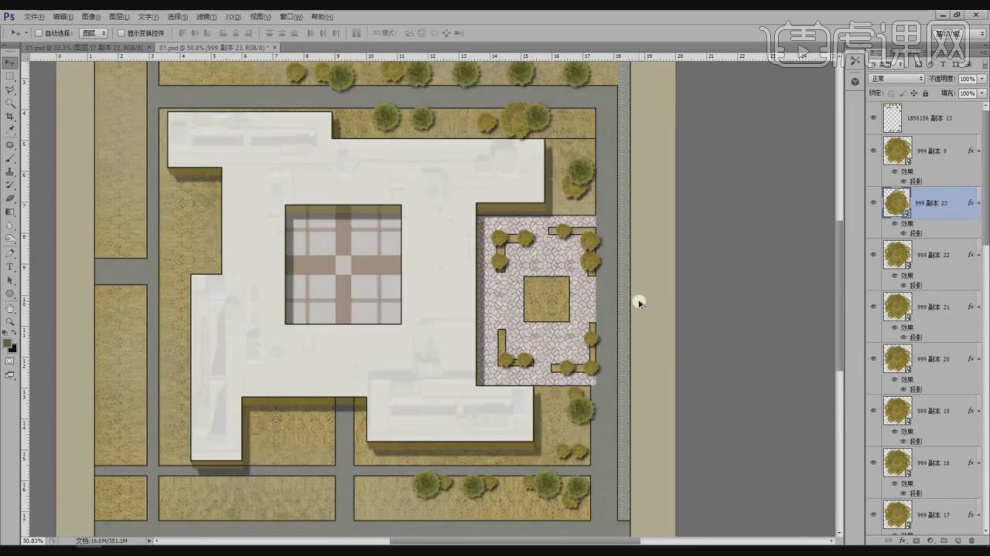
5、在【形状】工具中创建一个【矩形】,然后设置一下它的【圆角】,选择圆角矩形【双击】打开【图层样式】我们设置一下【颜色】的效果,具体如图示。
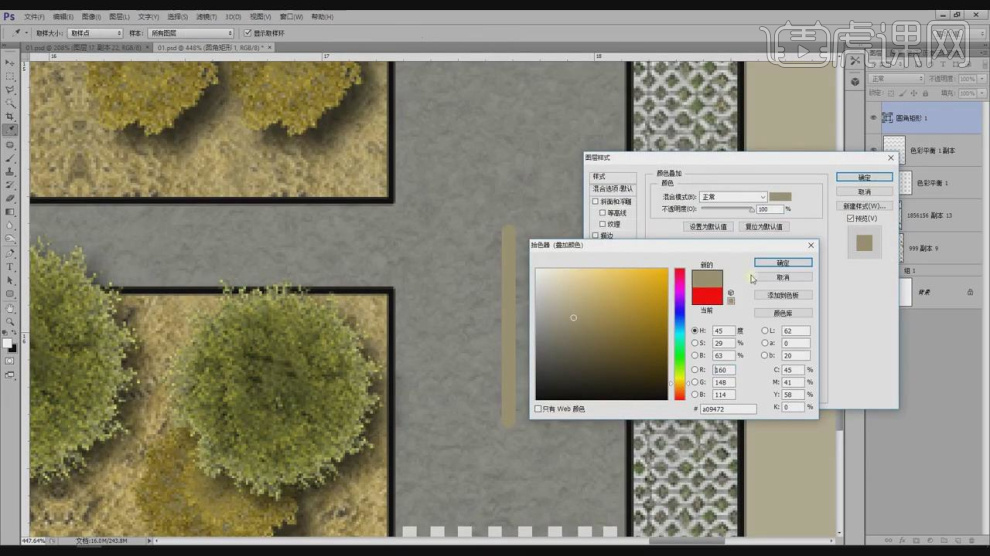
6、我们将刚刚调整好的【圆角矩形】,进行一个【复制】,具体如图示。
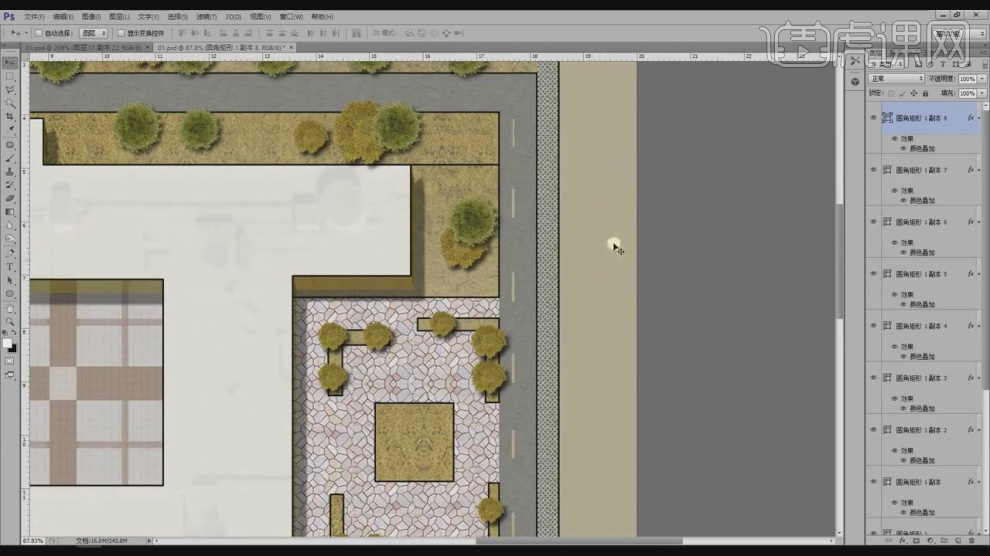
7、我们继续将【人物、车】载入进来【抠除】背景,放置在【画布】内,具体如图示。
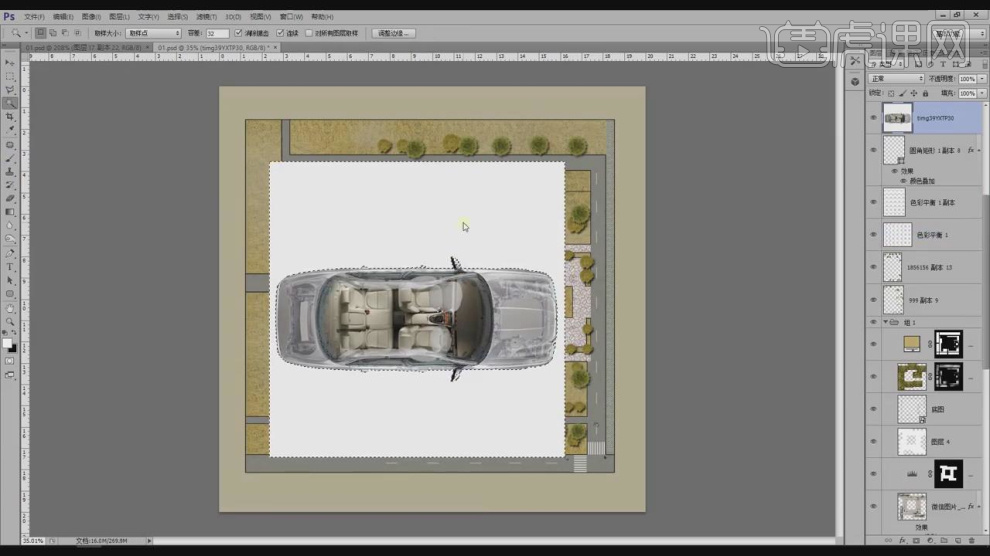
8、选择载入进来的【人物、车】图层,我们使用【ctrl+t】变形效果进行【旋转】调整,具体如图示。
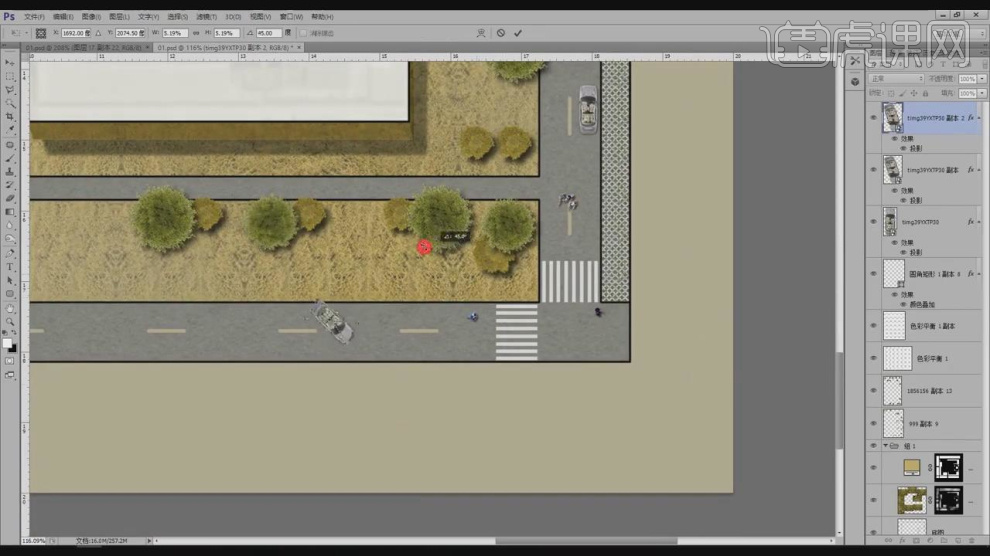
9、使用【钢笔】工具绘制一个【五边形】,然后参考五边形的大小绘制小的【三角形】并将制作好的三角形进行【复
制】制作一个【太阳伞】,具体如图示。
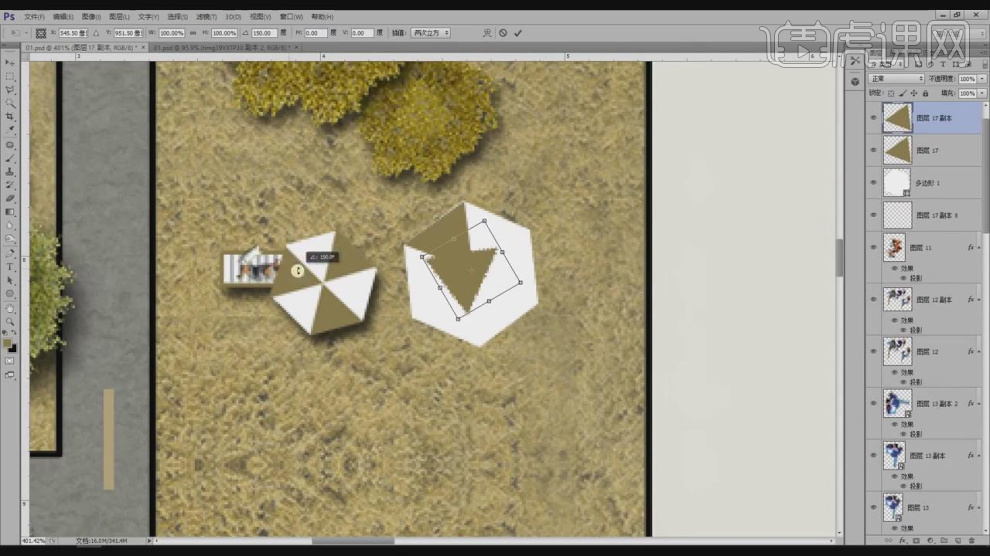
10、谢谢观看。
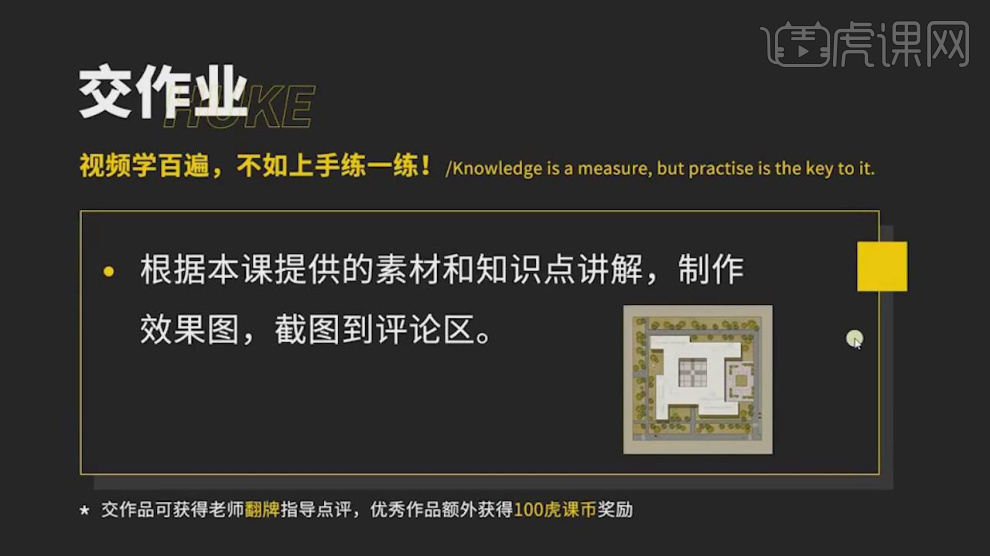
如何用CAD设计墙体拆建(上)
1.【打开】CAD,【打开】素材,点击【布局1】,【右键】-【移动或复制】,点击【移到结尾】,勾选【创建副本】,点击确定。
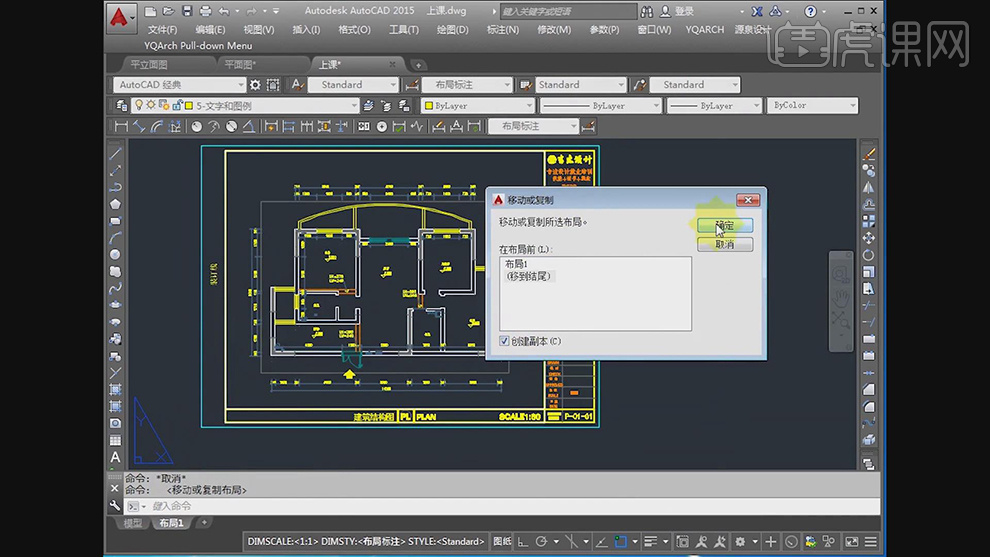
2.【右键】-【重命名】,输入【建筑结构图】。【右键】-【重命名】,输入【墙体拆建图】。双击进入【模型空间】,按【LA】图层管理器,点击【新建】0-备份墙体,【颜色】白色。
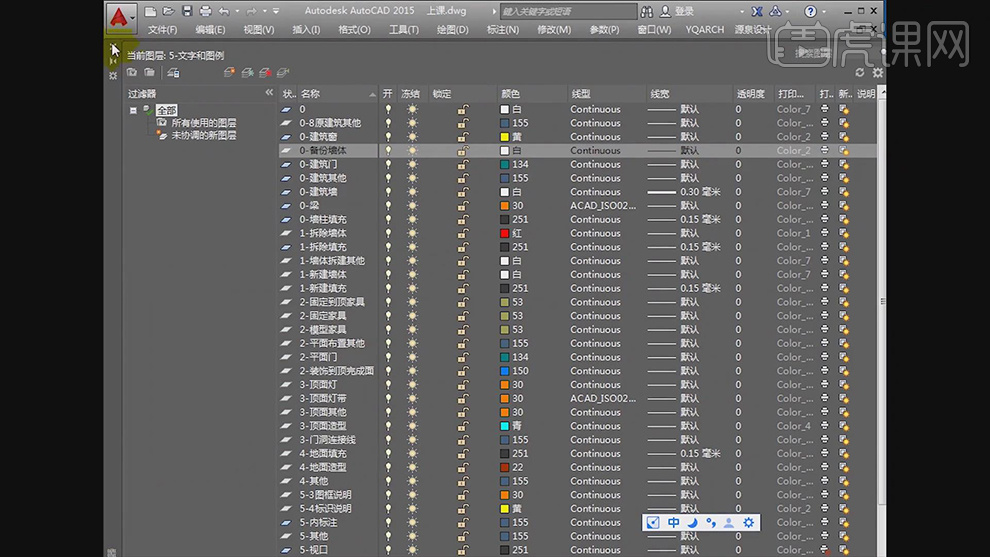
3.双击进入【模型空间】,调整【图层】1-拆除墙体。按【PL】多段线,进行捕捉,输入【1315】。
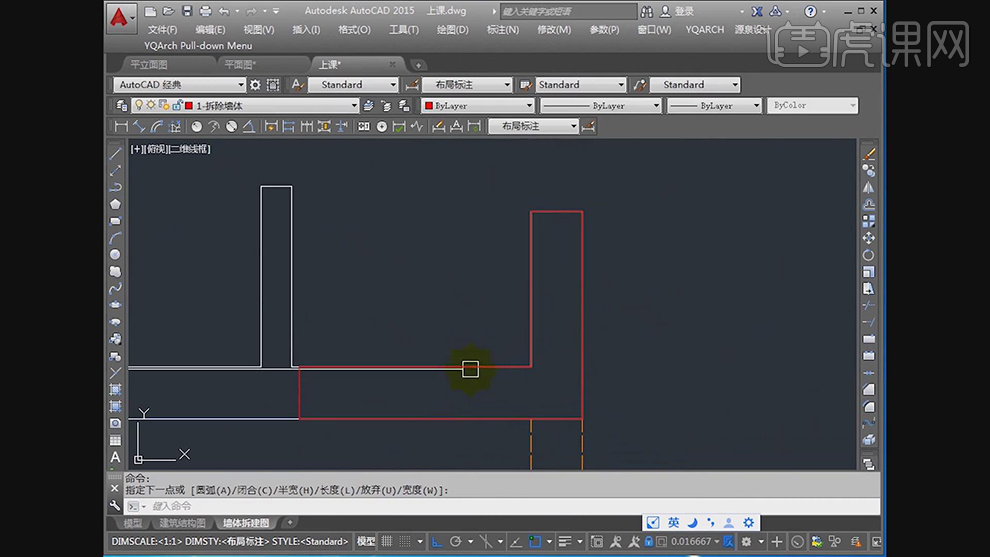
4.按【REC】绘制出矩形,绘制出矩形。按【PL】多段线,进行捕捉。
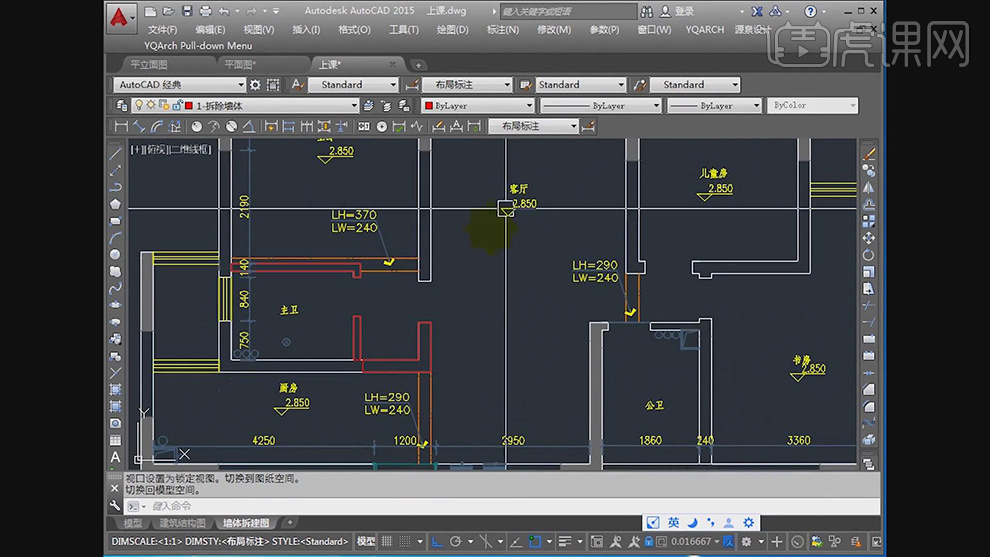
5.双击进入【布局空间】,将【标注】进行删除。双击进入【模型空间】,调整【图层】点击【0-建筑门】隐藏。
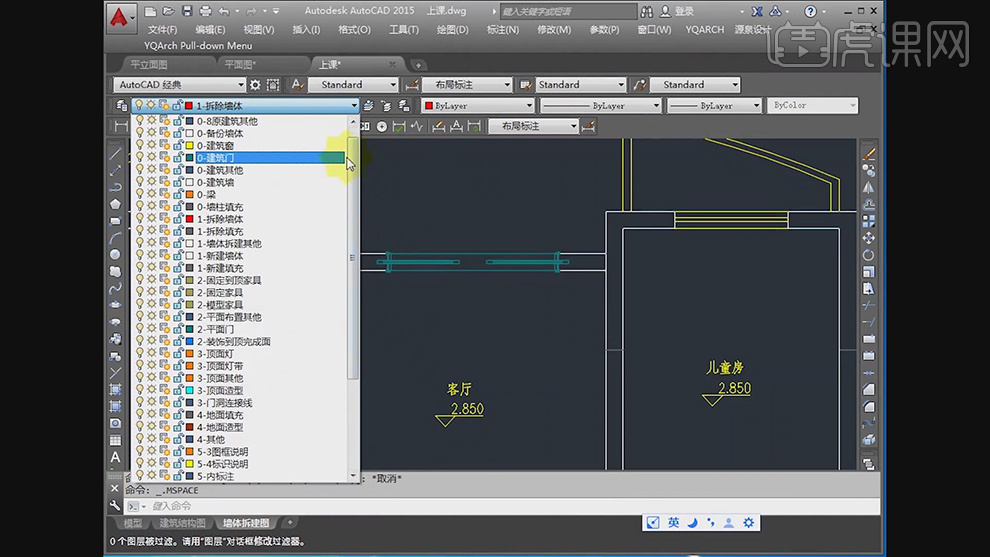
6.调整【图层】0-建筑其他,按【L】直线,进行连接点。
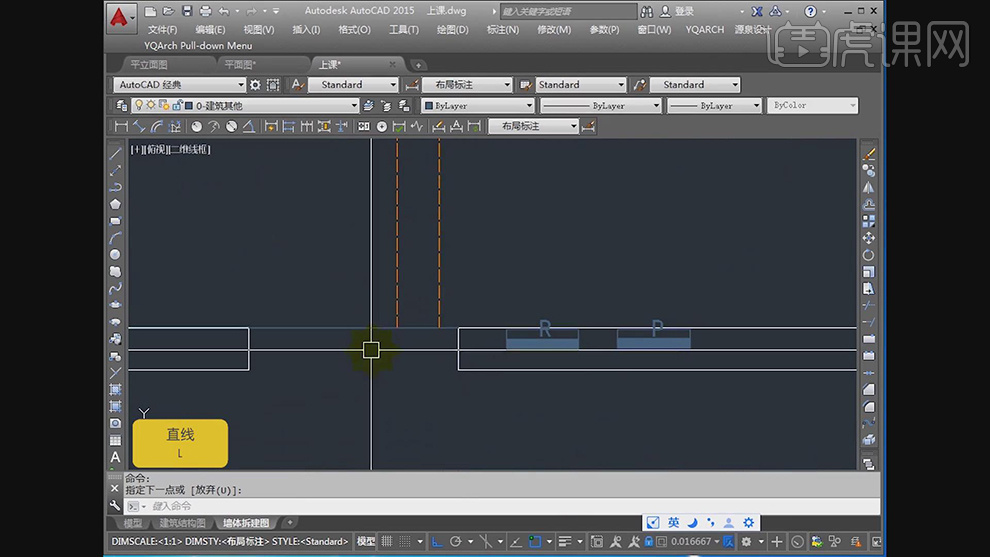
7.调整【图层】1-拆除墙体,按【REC】矩形,指定画出矩形。
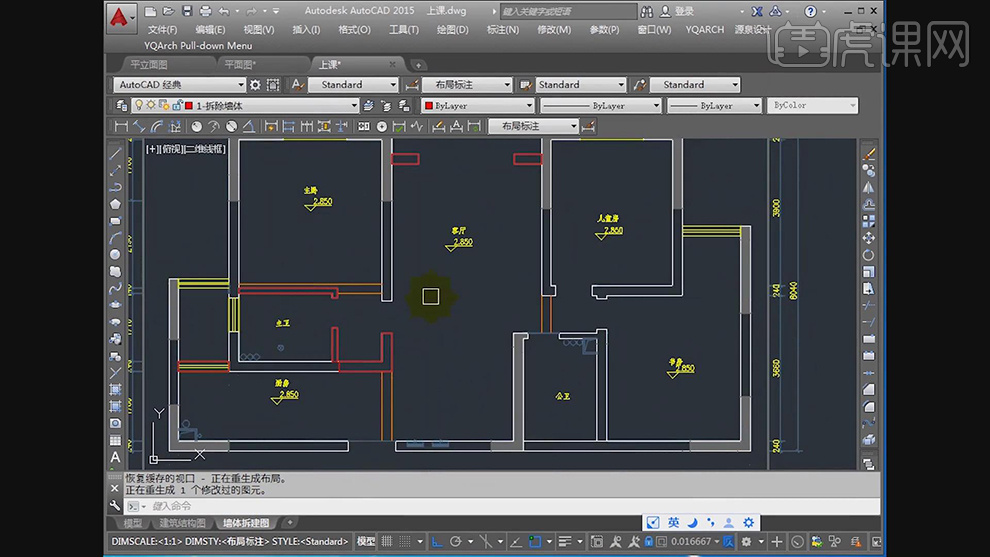
8.双击进入【模型空间】,调整【图层】0-备份墙体,按【L】画出辅助线,按【M】移动,调整【点】位置。按【TR】修剪,进行删除。
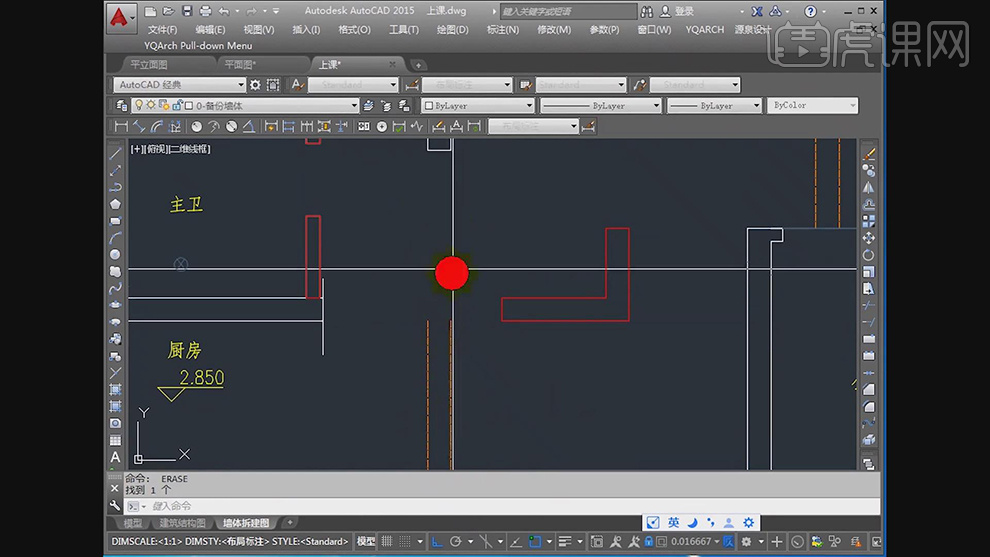
9.按【co】复制,移动【位置】,调整【图层】0-备份墙体。按【M】移动,将其调整位置。按【L】线,将其连接。
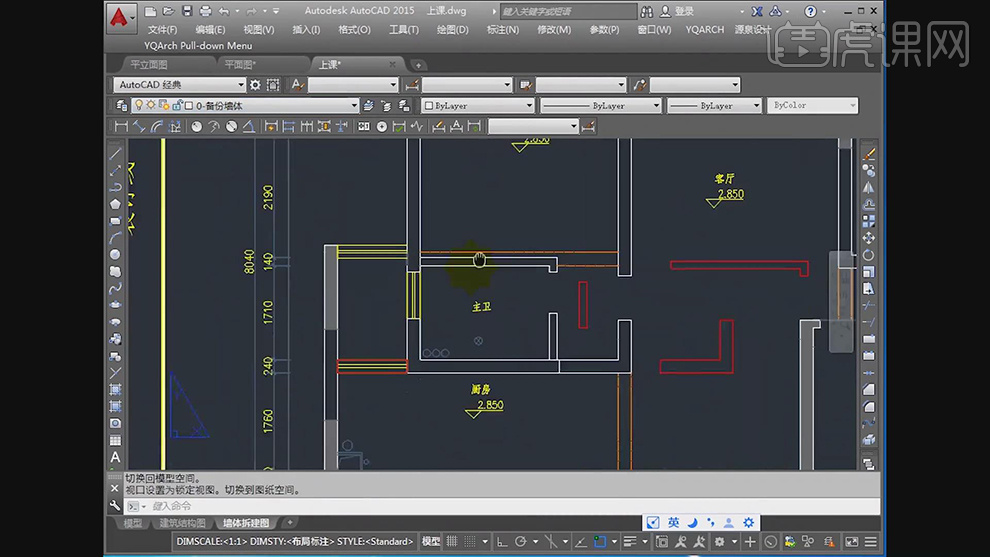
10.按【LA】图层管理器,点击【新建】,输入【0-备份窗】,【颜色】黄色。选择【窗户】,调整【图层】0-备份窗。
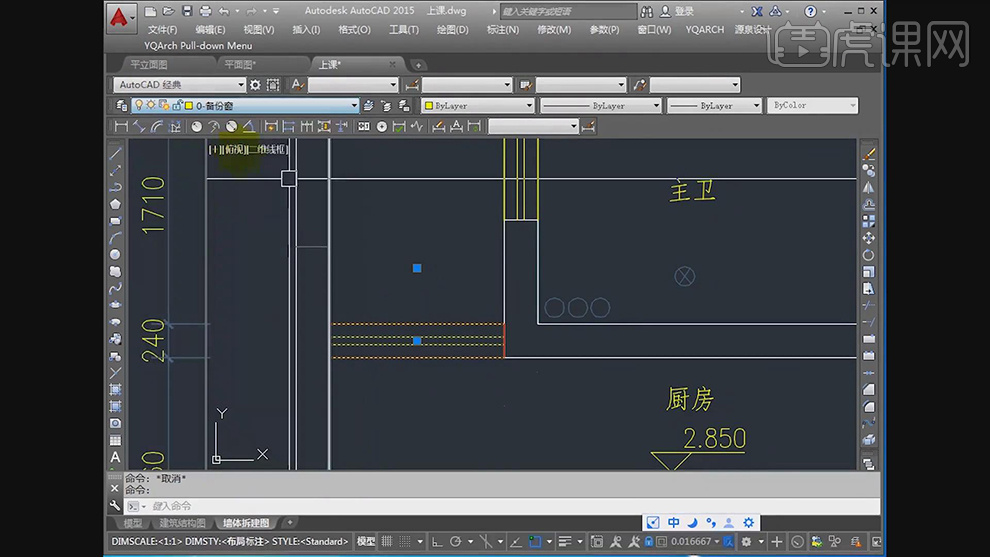
11.按【M】移动,调整【位置】。调整【图层】0-备份墙体,分别调整【位置】。
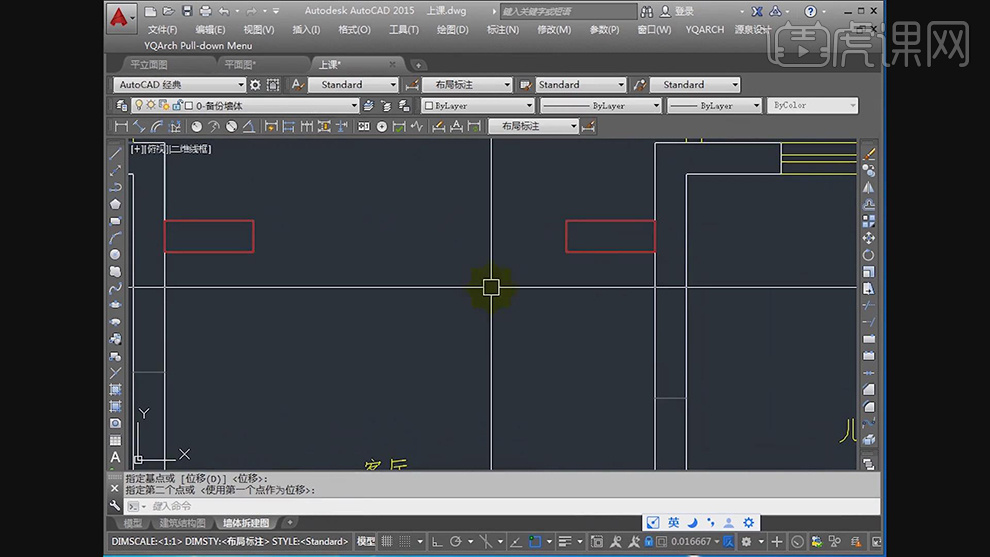
12.选择【梁】,调整【图层】0-梁,点击【隐藏】。调整【图层】1-拆除墙体,点【隐藏】。
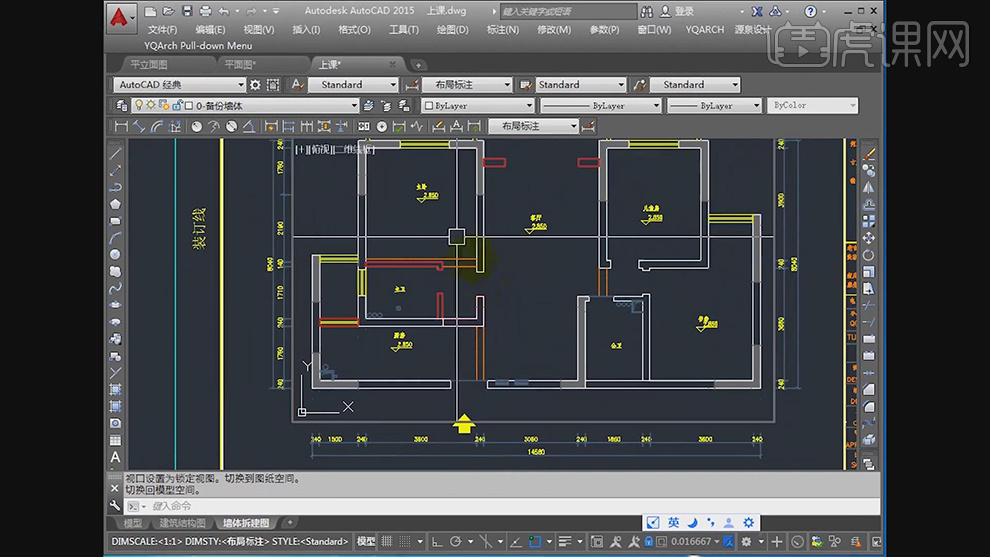
13.调整【图层】1-拆除填充,按【H】图案填充和渐变色,调整【图案】ANSI37。点击【添加:拾取点】,进行选择。
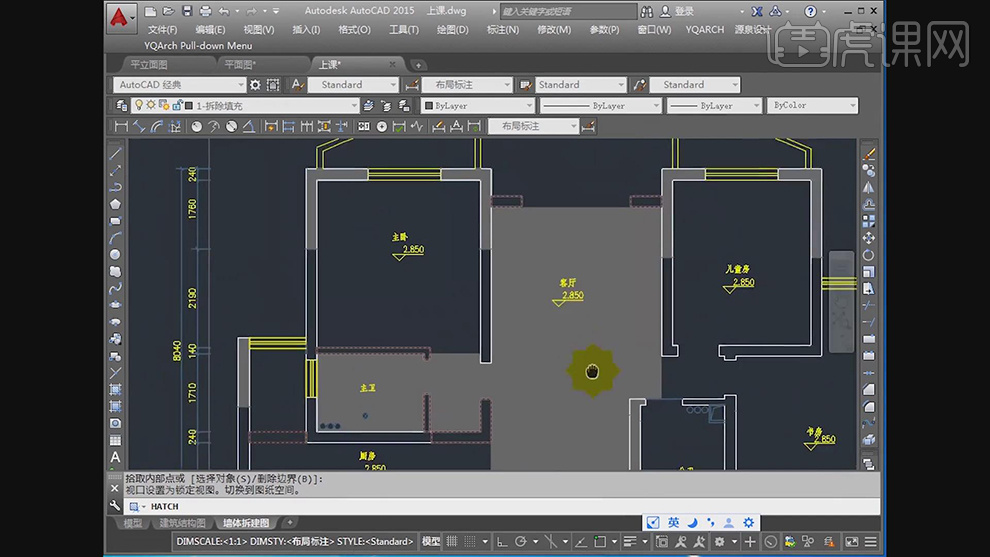
14.调整【比例】20,调整【图层】0-备份墙体,点击【隐藏】,具体如图示。